tp路由器mr10u怎么设置repeater模式
相关话题
tp路由器是普联技术有限公司旗下的品牌,成立于1996年,是专门从事网络与通信终端设备研发、制造和行销的业内主流厂商,也是国内少数几家拥有完全独立自主研发和制造能力的公司之一。那么你知道tp路由器mr10u怎么设置repeater模式吗?下面是小编整理的一些关于tp路由器mr10u设置repeater模式的相关资料,供你参考。
tp路由器mr10u设置repeater模式的方法:
在面积较大的家庭或办公环境(如别墅、写字间等),路由器无线覆盖范围有限,部分区域信号较弱到或存在信号盲点。Repeater(中继)模式可以将无线信号中继放大,实现扩大信号覆盖范围、增强无线信号强度的需求。


1、设置操作电脑网络参数
请将操作电脑的无线网卡设置为自动获取IP地址。
2、无线连接Mini路由器
电脑搜索到Mini路由器的无线信号(TP-LINK_XXXXXX)并连接。

1、输入管理地址
打开电脑桌面上的IE浏览器,清空地址栏并输入 192.168.1.1(管理地址),回车后页面会弹出登录框。

2、登录管理界面
在对应的位置分别输入用户名和密码,点击 确定。默认的用户名和密码均为 admin。请及时修改用户名、密码,修改位置在系统工具 >> 修改登录口令,不建议使用默认或简单的组合。
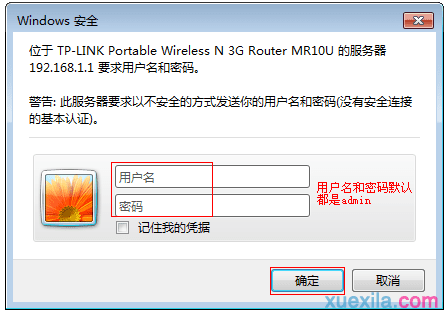

1、修改管理IP地址
登录路由器的管理界面,点击 网络参数 >> LAN口设置,修改IP地址(如前端局域网的IP地址是192.168.1.1,则3G Mini路由器修改为192.168.1.2),保存 并重启路由器。
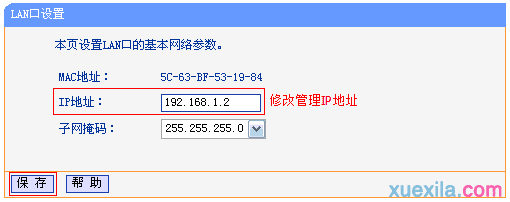
2、开始设置向导
使用修改后的IP地址重新登录管理界面,点击 设置向导,点击 下一步。
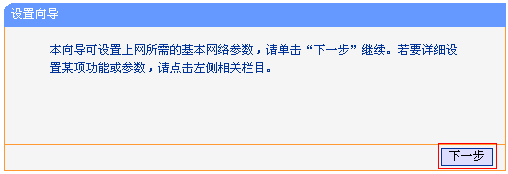
3、选择工作模式
选择 无线AP模式,点击 下一步。
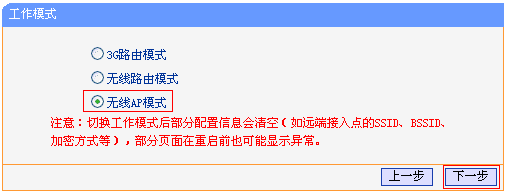
4、选择无线工作模式
选择 中继模式(Repeater),点击 下一步。
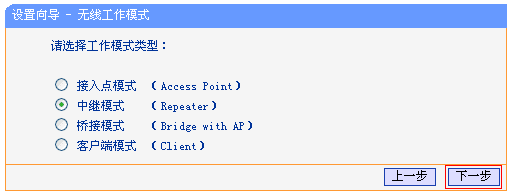
5、扫描信号
在无线设置页面,点击 扫描。
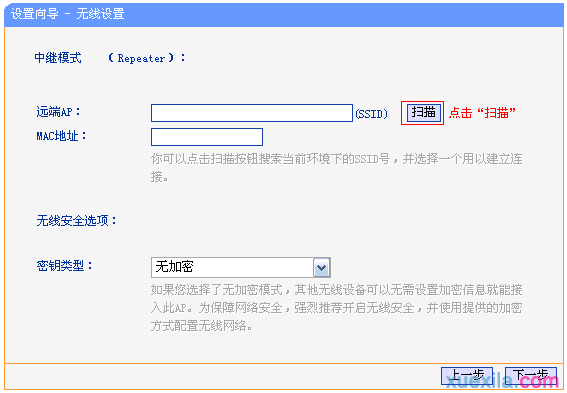
6、选择主路由器信号
在扫描页面中找到主路由器的SSID,点击 连接。
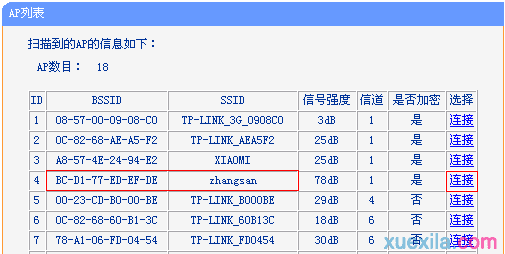
注意:如果扫描不到对应信号,请确认主路由器已开启无线功能,且尝试减小路由器之间的距离。
7、输入无线密码
在 无线安全选项 中,密钥类型选择与主路由器相同的 WPA/WPA2-个人版,在 密码 的位置输入主路由器的无线密码,点击 下一步。
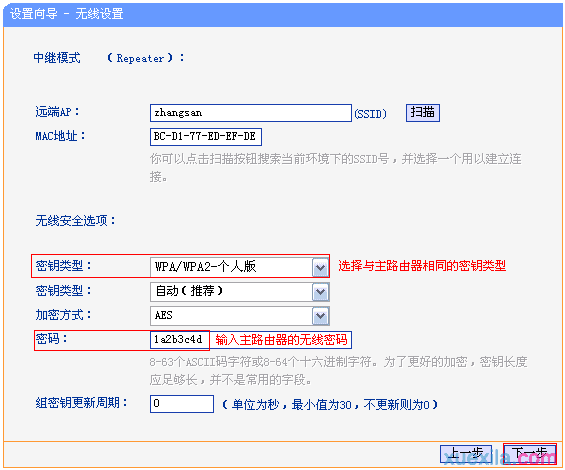
8、设置完成,重启路由器
点击 完成。弹出对话框提示重启,点击 确定。
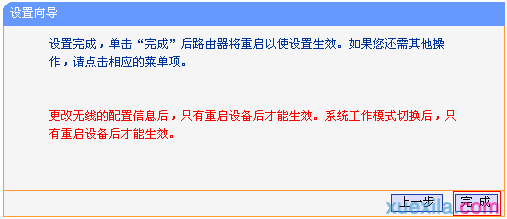

电脑扫描无线中继后的信号,并确定信号强度已经增强,连接无线信号(zhangsan)即可上网。
至此,Repeater模式设置完成。无线终端连接设置好的无线信号,台式机使用网线连接有线接口即可上网。

tp路由器mr10u怎么设置repeater模式的评论条评论